Cum să ștergeți memoria cache pe televizorul Samsung
Publicat: 2023-01-31
Un televizor cu capabilități de internet încorporate, cum ar fi Samsung Smart TV, oferă o putere de computer și conectivitate mai sofisticate decât un televizor standard. Smart TV funcționează ca un sistem informatic de pe un computer mobil sau ca un dispozitiv de informare care este încorporat într-un televizor. Utilizatorul unui Smart TV poate instala și utiliza frecvent aplicații mai sofisticate construite pe o anumită platformă. Televizoarele inteligente colectează în prezent date tranzitorii, similare cu memoria cache a televizorului, la fel ca și alte dispozitive inteligente. Facilitează deschiderea unor aplicații specifice și îmbunătățește funcționalitatea televizorului. Dar dacă nu îl puteți șterge, televizorul dvs. Samsung poate rămâne fără spațiu de stocare. Acest articol va explica cum să goliți memoria cache de pe Samsung TV pentru a elibera spațiu. Așadar, citiți până la sfârșit pentru a afla mai multe dacă vă întrebați de ce nu pot șterge memoria cache pe Samsung TV și cum să șterg memoria cache pe Prime Video pe Samsung TV.
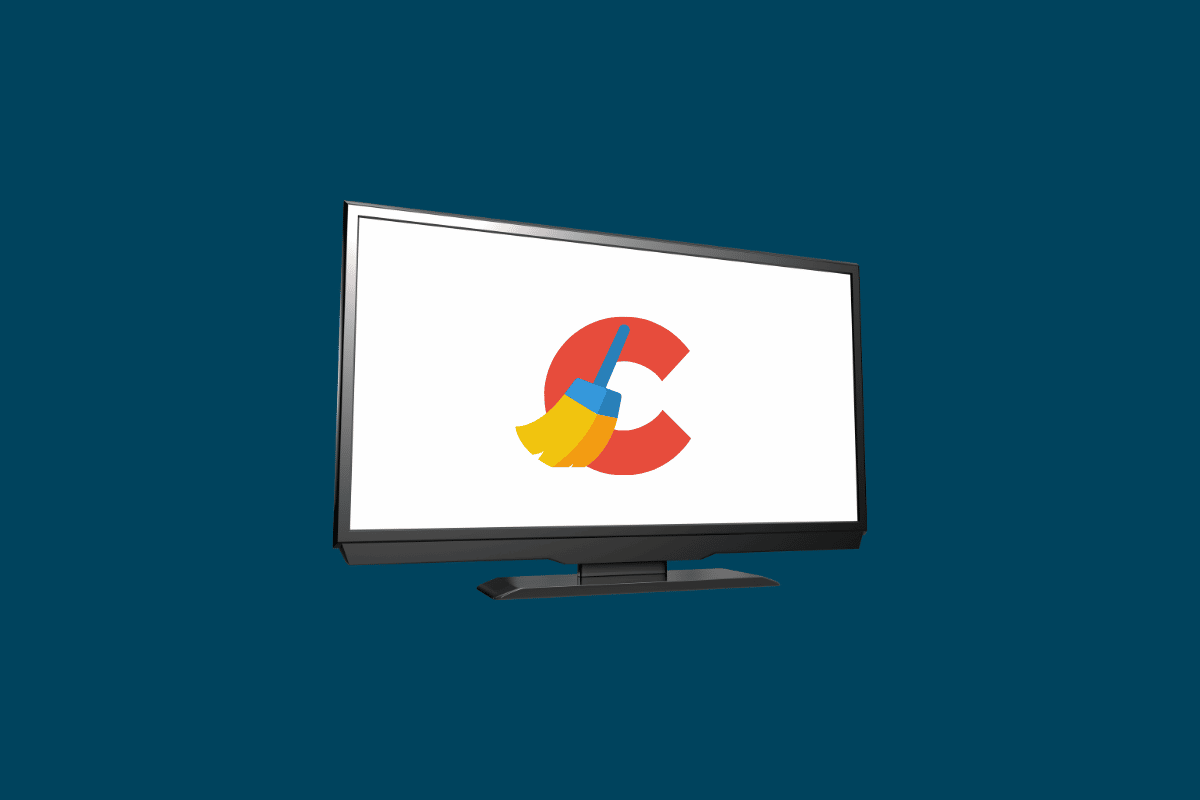
Cuprins
- Cum să ștergeți memoria cache pe televizorul Samsung
- Pot șterge memoria cache de pe televizorul Samsung?
- De ce nu pot șterge memoria cache pe Samsung TV?
- Cum să ștergeți memoria cache pe Samsung TV?
- Cum să ștergeți memoria cache pe televizorul Samsung Q60?
- Cum să ștergeți memoria cache pe televizorul Samsung Series 6?
- Cum să ștergeți memoria cache pe Samsung TV Series 8?
- Cum să ștergeți memoria cache YouTube pe Samsung Smart TV?
- Cum să ștergeți memoria cache pe Prime Video pe Samsung TV?
Cum să ștergeți memoria cache pe televizorul Samsung
Continuați să citiți în continuare pentru a găsi pașii care explică cum să goliți memoria cache pe Samsung TV în detaliu, cu ilustrații utile pentru o mai bună înțelegere.
Pot șterge memoria cache de pe televizorul Samsung?
Da . Puteți elibera spațiu ștergând memoria cache și datele aplicațiilor dvs. Puteți șterge memoria cache din browserul încorporat al televizorului dvs. Samsung dacă îl utilizați pentru a accesa internetul. Datele din memoria cache ale fiecărei aplicații trebuie să fie șterse separat. Continuați în acest mod până când ștergeți memoria cache pentru toate aplicațiile încărcate de pe televizorul dvs. Samsung, în funcție de anul modelului dispozitivului.
De ce nu pot șterge memoria cache pe Samsung TV?
Dacă vă întrebați, de ce nu pot șterge memoria cache pe Samsung TV, luați în considerare setarea televizorului pentru a se reseta acum. Cu toate acestea, ar trebui să știți că executarea unei resetari ar elimina toate datele de pe dispozitiv, inclusiv memoria acestuia. Datele din browser stocate în cache care sunt păstrate pe sistemul dvs. pot cauza o varietate de probleme. Televizorul dvs. Samsung poate obține în cele din urmă o mulțime de cookie-uri și date de browser defecte . Ca răspuns, performanța de navigare a dispozitivului se poate înrăutăți.
Citește și : De ce nu funcționează Screen Mirroring pe televizorul meu Samsung?
Cum să ștergeți memoria cache pe Samsung TV?
Televizorul dvs. Samsung poate obține în cele din urmă o mulțime de cookie-uri și date de browser. Ca urmare, experiența de navigare a dispozitivului poate avea de suferit. Pentru a ști cum să ștergeți memoria cache pe Samsung TV, citiți mai jos.
Metoda 1: Pentru modelele din 2019
1. Din ecranul de start , deschideți pagina Setări .
2. Deplasați-vă la fila Asistență și selectați opțiunea Autodiagnostic .
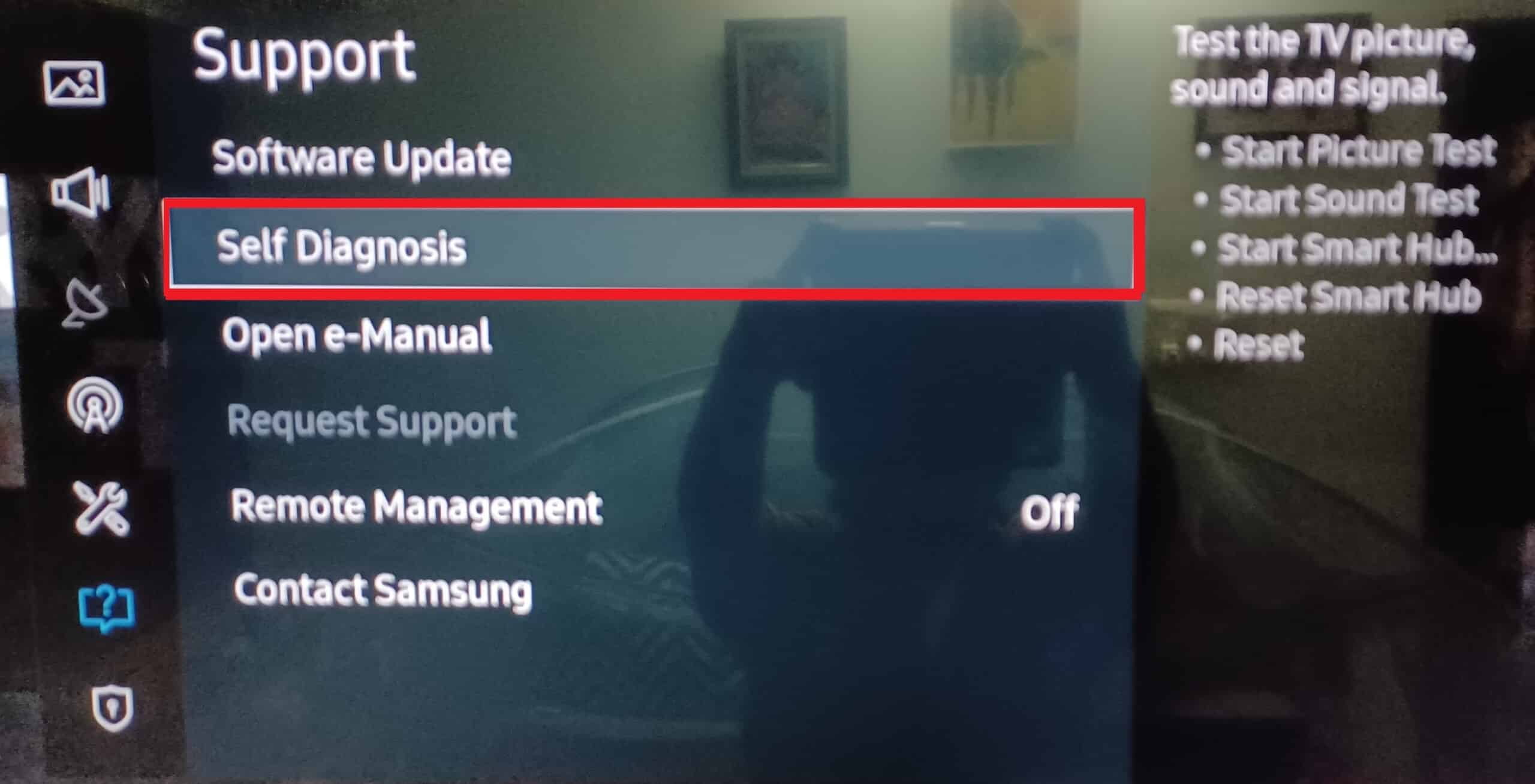
3. Selectați opțiunea de gestionare a dispozitivelor TV .
Notă: Este posibil ca această opțiune să nu fie disponibilă în anumite versiuni; treceți la următoarea metodă dacă nu găsiți această opțiune.
4. Selectați butonul Curățare acum din următoarele secțiuni:
- Impuls de memorie
- Curățați aplicațiile de rulare
Metoda 2: Pentru modelele din 2020 și mai departe
1. Folosiți butonul Acasă de pe telecomandă pentru a porni televizorul Samsung.
2. Sub Setări, selectați Îngrijire dispozitiv .
3. Alegeți Gestionare stocare .

4. Alegeți Ștergeți cache selectând Vizualizare detalii .
5. Selectați Închidere când ați terminat.
Citește și : 11 soluții ușoare pentru a remedia aplicațiile care nu funcționează pe Samsung TV
Cum să ștergeți memoria cache pe televizorul Samsung Q60?
QLED-ul 4k entry-level din portofoliul Samsung 2020 este Samsung Q60/Q60T QLED, oferit și ca Samsung Q6DT la Costco și Sam's Club. Este un televizor grozav peste tot.
1. Porniți televizorul inteligent Samsung .
2. Apăsați butonul Acasă de pe telecomandă.
3. Accesați Setări > Difuzare > Setări expert .
4. Accesați Setări HbbTV .
5. Selectați Delete Browsing Data .
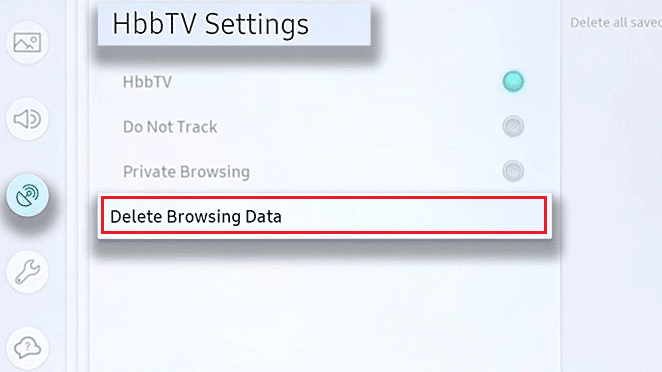
6. Selectați Da pentru a șterge memoria cache de pe Smart TV.
Cum să ștergeți memoria cache pe televizorul Samsung Series 6?
Tehnologia de afișare Mini-LED de la TCL, găsită în seria 6, oferă o gestionare mai precisă a contrastului decât afișajele LED convenționale cu matrice completă, precum cele găsite în seria 5. Pe televizorul dvs. Samsung, Smart Hub este meniul principal unde puteți accesa toate aplicațiile și serviciile disponibile.
1. Accesați Smart Hub .
2. Apoi, selectați Setări .
3. Alegeți Delete Cache pentru a șterge memoria cache.
Cum să ștergeți memoria cache pe Samsung TV Series 8?
Pentru a afla cum să ștergeți memoria cache pe modelele de televizoare Samsung ale televizoarelor Samsung Q/TL/S:
1. Apăsați butonul Acasă de pe telecomandă pentru a porni televizorul Samsung.
2. Accesați Setări .
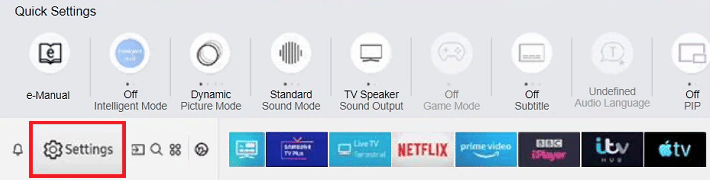
3. Selectați Broadcasting .
4. Selectați Setări expert .
5. Selectați Ștergeți datele de navigare din Setări HbbTV .
6. Apoi, alegeți Da pentru a elimina datele din cache.
Citiți și : Cum să ștergeți memoria cache și cookie-urile în Google Chrome
Cum să ștergeți memoria cache YouTube pe Samsung Smart TV?
Pentru a șterge memoria cache YouTube de pe Samsung Smart TV:
1. Apăsați butonul Acasă de pe telecomanda televizorului Samsung pentru a deschide opțiunile Smart Hub .
2. Aici, selectați Setări .
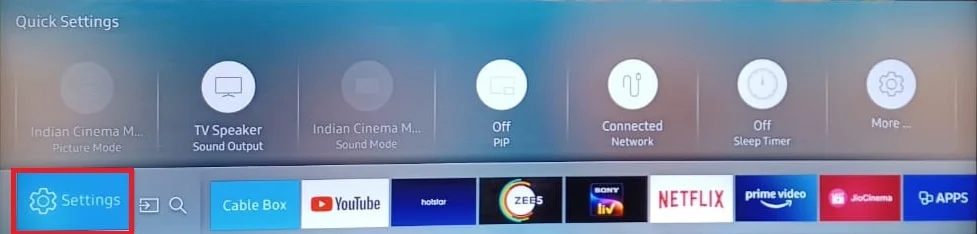
3. Acum, navigați și selectați fila Aplicații .
4. Acum, selectați System Apps .
5. Aici, localizați și selectați YouTube .
6. Acum, selectați opțiunea Clear Cache .
7. În cele din urmă, alegeți OK pentru a confirma procesul.
Cum să ștergeți memoria cache pe Prime Video pe Samsung TV?
Citiți și urmați pașii menționați mai sus pentru a șterge memoria cache pentru Prime Video sau orice altă aplicație de pe Samsung Smart TV.
Prin curățarea memoriei cache, puteți experimenta un televizor Samsung nou-nouț în mai puțin de zece minute. Această procedură simplă rezolvă problemele și oferă o experiență de divertisment la domiciliu mai bună. Oferă-ți cadoul unui cache curat, apoi relaxează-te și bucură-te de spectacol fără nicio grijă. Ești gata să îmbunătățești modul în care te uiți la televizor? Ștergeți imediat memoria cache de pe televizorul dvs. Samsung.
Recomandat :
- Remediați eroarea Office 135011. Organizația dvs. a dezactivat acest dispozitiv
- Cele mai bune 16 aplicații gratuite de oglindire pentru iPhone pe lista TV
- Cum să descărcați aplicații pe Samsung Smart TV
- Remediați Samsung TV Plus nu funcționează
Așadar, sperăm că ați înțeles cum să ștergeți memoria cache de pe Samsung TV cu pașii detaliați în ajutor. Ne puteți transmite orice întrebări sau sugestii despre orice alt subiect despre care doriți să facem un articol. Trimite-le în secțiunea de comentarii de mai jos pentru ca noi să știm.
